小米手机无法连接wifi如何处理
时间:2025-11-10 18:40:04作者:黑暗之爱
小米手机很多朋友们都在使用,今天小编给各位讲解一下小米手机无法连接wifi如何处理,有需要的朋友们就来泡椒玩下载站看一下解决小米手机无法连接wifi方法分享。相信小编带来的文章对大家带来帮助。
解决小米手机无法连接wifi方法分享
第一步:首先我们打开手机设置,在WLAN里点击连接的网络(如图所示)。
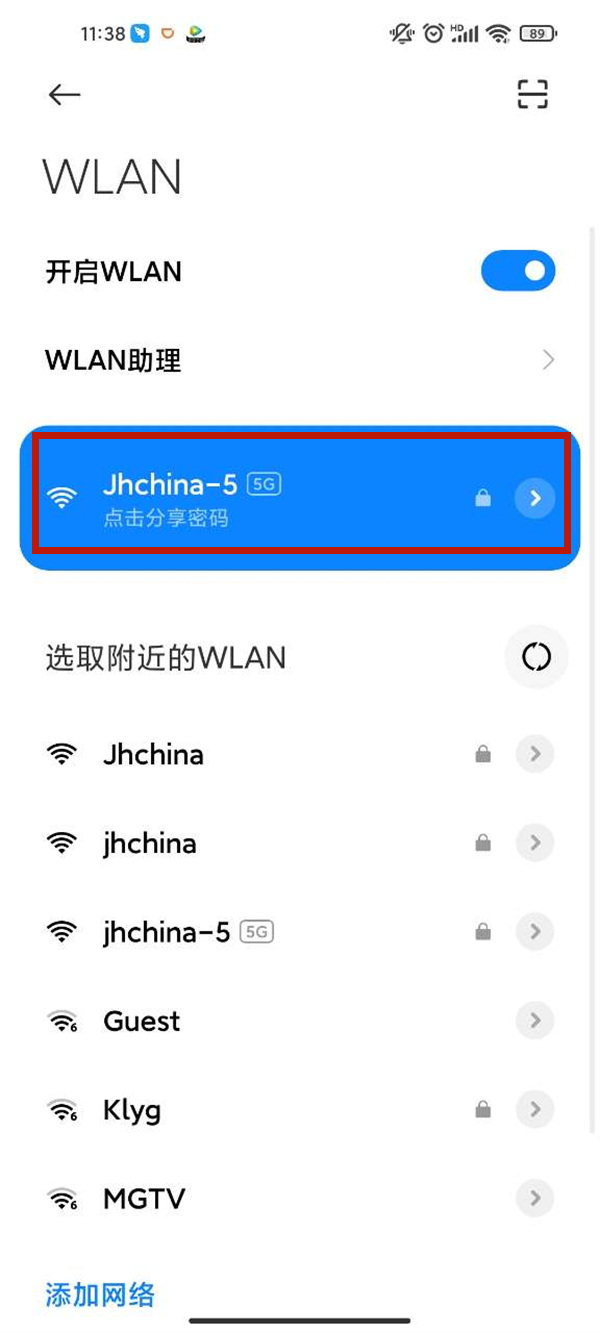
第二步:然后我们点击删除网络(如图所示)。
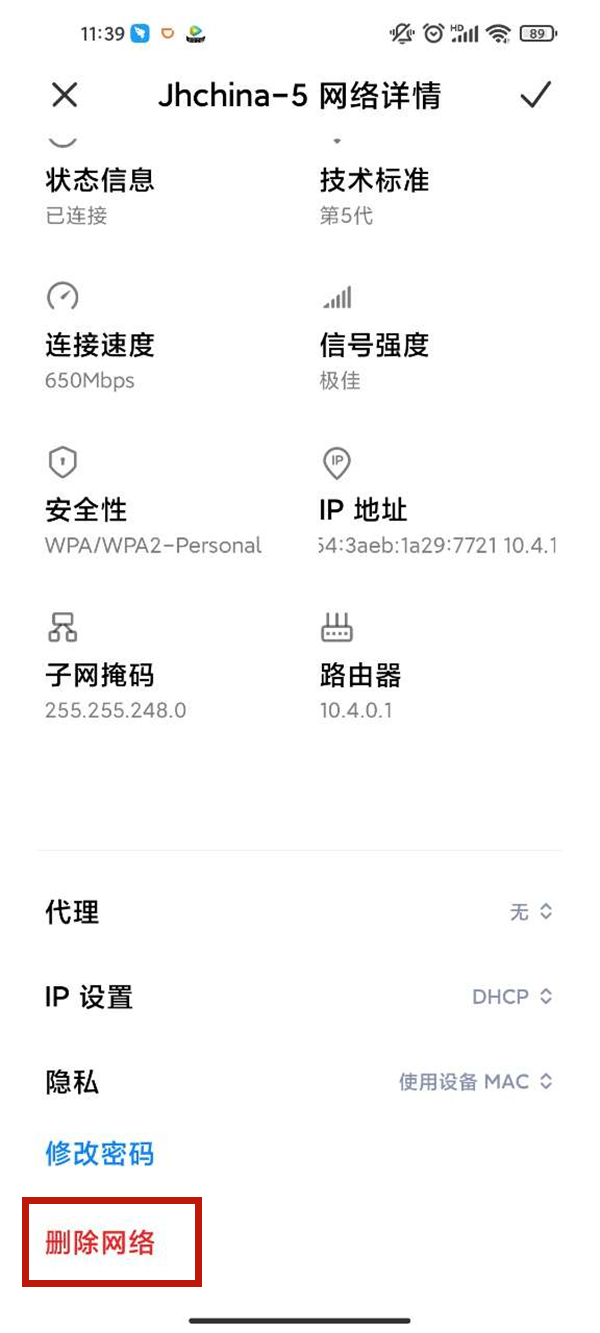
第三步:最后我们重新选择网络连接就可以了(如图所示)。
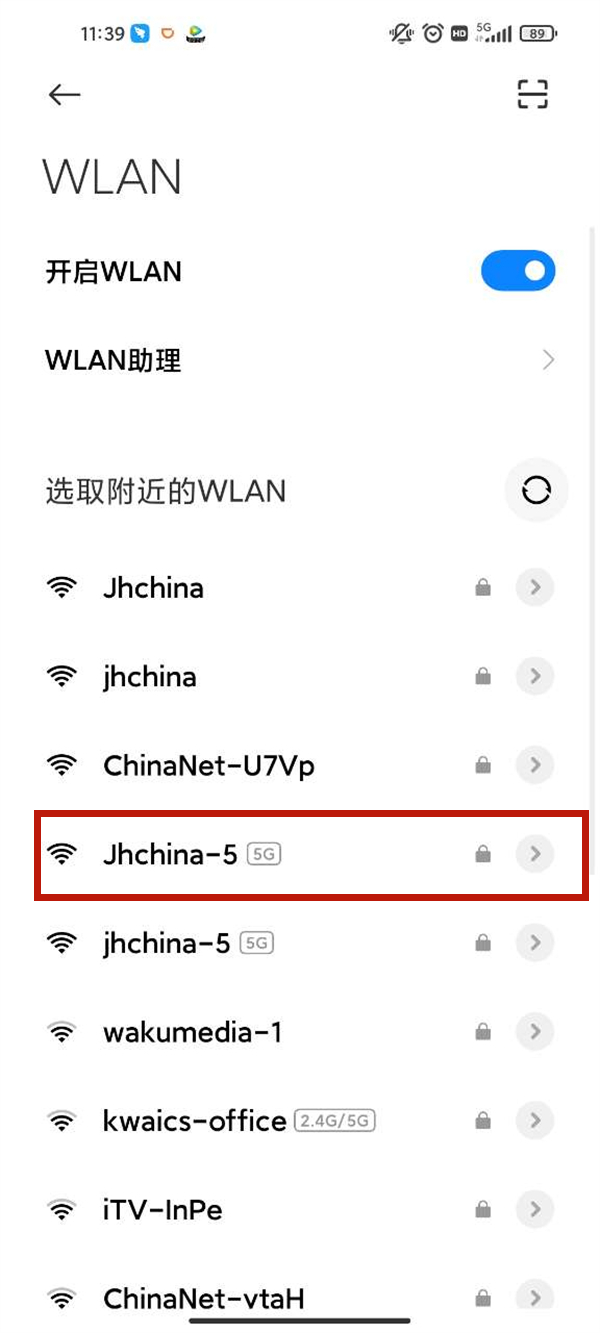
以上就是泡椒玩下载站小编为您带来的资讯分享,希望大家喜欢,想要了解更多软件资讯,请继续关注泡椒玩下载站。
相关软件教程
- APP使用教程|小米手机如何放烟花2025-11-10
- APP使用教程|小米手机的便签怎么画画2025-11-10
- APP使用教程|小米手环如何关掉PAI2025-11-10
- APP使用教程|小米手机如何设置早间新闻播报2025-11-10
- APP使用教程|小米手机怎么在屏幕上放烟花2025-11-10
- APP使用教程|小米手机文件管理位置在什么地方2025-11-10
- APP使用教程|小米手机拦截短信在哪里看到2025-11-10
- APP使用教程|小米手机文件管理在什么地方2025-11-10
- APP使用教程|小米手环自带壁纸怎么弄2025-11-10
- APP使用教程|小米手环6如何添加NFC门禁卡2025-11-10
热门应用
热门游戏























